當前位置:首頁 > 幫助中心 > 怎么制作啟動盤?啟動盤怎么制作重裝系統
怎么制作啟動盤?啟動盤怎么制作重裝系統
怎么制作啟動盤?鑒于使用者的需求,電腦系統更新換代是很必要的,但是對于舊電腦來說就不一定了。有的時候,舊電腦只需要保持現有的系統,足夠流暢好用,一旦錯誤升級反而會卡頓。要是你遇到同樣的情況,建議你用u盤啟動盤重裝。今天小編就講解一下啟動盤怎么制作重裝系統。

一、重裝系統工具
鏡像版本: Windows 7企業版
工具軟件:大白菜u盤啟動盤制作工具(點擊紅字下載)
二、重裝系統準備
1、在進行數據備份時,不要忘記桌面文件是保存C盤的,要一起備份,不然重裝系統之后就找不回了。
2、為了避免系統重裝后出現驅動缺失,導致電腦無法使用,可以提前保存所需的電腦驅動程序到u盤啟動盤。
3、如果需要獲取系統鏡像,可以去 “MSDN我告訴你”網站下載。該網站提供各種Windows系統的版本,信譽可靠,可以放心使用。

三、重裝系統步驟
第一步:制作大白菜U盤
1、打開瀏覽器,訪問大白菜官網(winbaicai),下載U盤啟動盤制作工具并解壓。
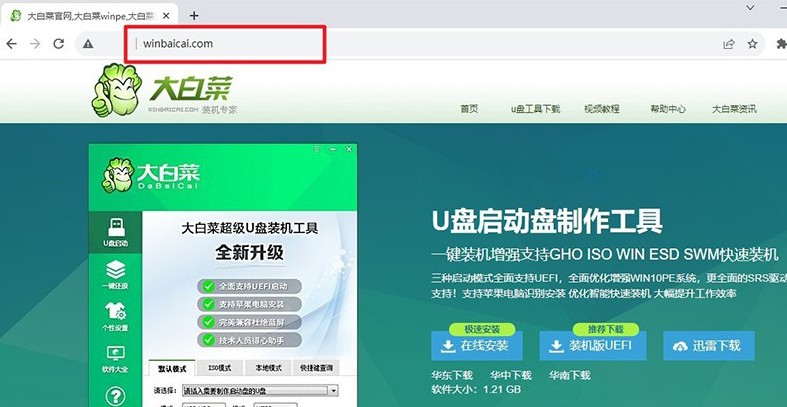
2、將一個8GB容量的U盤插入電腦,打開解壓后的制作工具,默認設置,點擊“一鍵制作成USB啟動盤”。
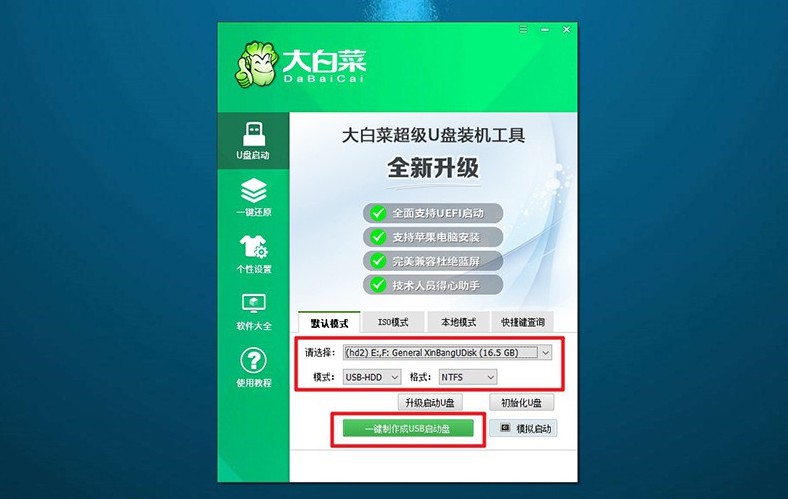
第二步:啟動大白菜U盤
1、在重啟電腦設置u盤啟動之前,要查找并記下對應的u盤啟動快捷鍵。

2、接著,重啟電腦,在啟動畫面出現之前,迅速按下U盤啟動的快捷鍵,進入啟動界面。

3、在大白菜主菜單中選擇編號【1】,然后按下回車鍵,進入U盤WinPE桌面。
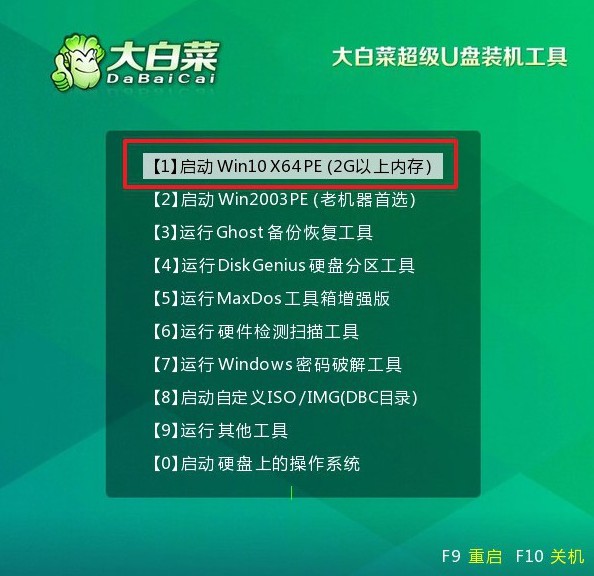
第三步:大白菜u盤裝系統
1、如圖所示,在大白菜U盤WinPE桌面上,啟動“一鍵裝機”軟件,找到系統鏡像,在C盤上進行安裝,然后點擊“執行”。
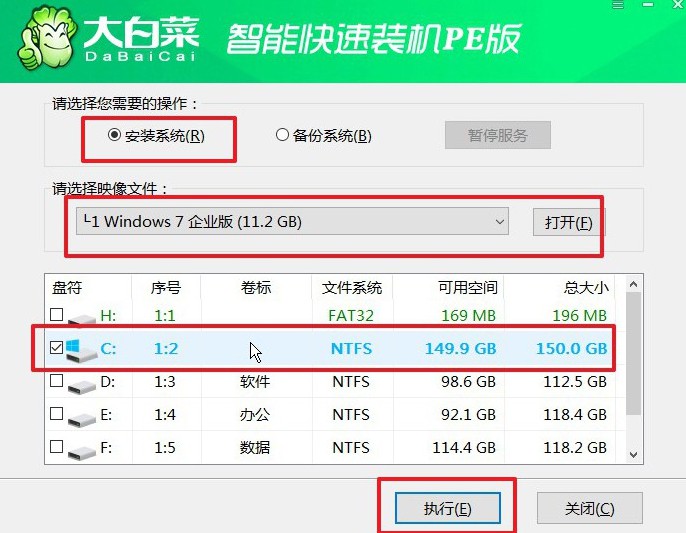
2、在還原設置窗口中,選擇默認選項,點擊“確認”。
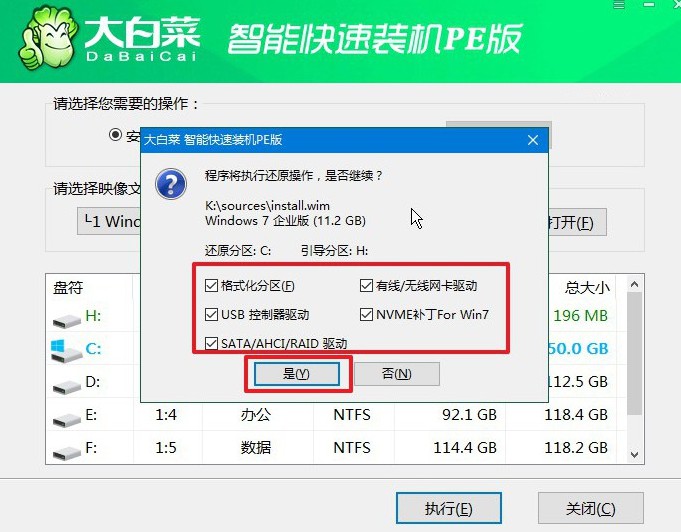
3、出現重裝系統進程界面后,確保勾選安裝完成后自動重啟的選項。
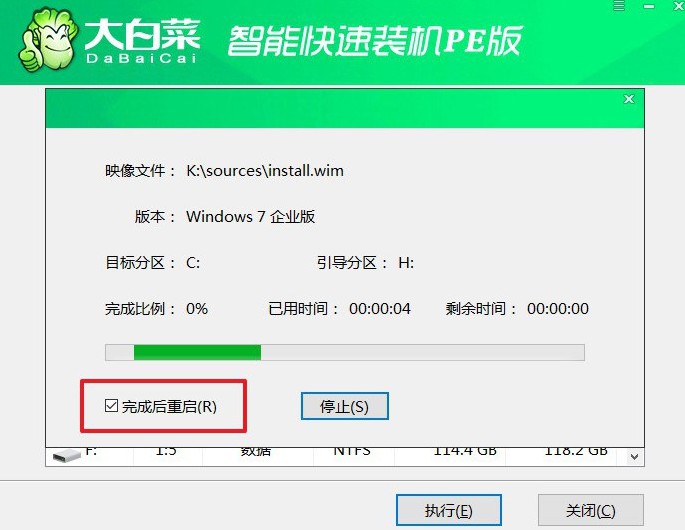
4、最后,大白菜裝機軟件將自動開始安裝Windows系統,無需額外操作。

上面的操作,就是本次啟動盤怎么制作重裝系統的全部內容了,你學會了嗎?如果你想要長期保持電腦流暢的操作狀態,最好也是學習一下u盤啟動盤重裝系統。面對不同類型的系統問題,重裝系統都會是一個非常合適的解決方法。

